Jak włączyć debugowanie USB w Xiaomi Mi 5/4/3?
1. Co to jest tryb debugowania USB?
Jeśli używasz telefonu z Androidem i przeszukiwałeś fora w poszukiwaniu rozwiązań problemów, prawdopodobnie od czasu do czasu słyszałeś termin „debugowanie USB”. Być może nawet widziałeś to podczas przeglądania ustawień telefonu. Brzmi to jak zaawansowana technologicznie opcja, ale tak naprawdę nie jest; to całkiem proste i użyteczne.
Tryb debugowania USB to jedna rzecz, której nie możesz pominąć, aby wiedzieć, czy jesteś użytkownikiem Androida. Podstawową funkcją tego trybu jest ułatwienie połączenia między urządzeniem z systemem Android a komputerem z Android SDK (Software Development Kit). Można go więc włączyć w Androidzie po podłączeniu urządzenia bezpośrednio do komputera przez USB.
2. Dlaczego muszę włączyć tryb debugowania USB?
Debugowanie USB zapewnia pewien poziom dostępu do urządzenia. Ten poziom dostępu jest ważny, gdy potrzebujesz zezwolenia na poziomie systemu, na przykład podczas kodowania nowej aplikacji. Daje również znacznie większą swobodę kontroli nad urządzeniem. Na przykład dzięki Android SDK uzyskujesz bezpośredni dostęp do telefonu za pośrednictwem komputera, co pozwala wykonywać różne czynności lub uruchamiać polecenia terminala za pomocą ADB. Te polecenia terminala mogą pomóc w przywróceniu uszkodzonego telefonu. Możesz także korzystać z narzędzi innych firm, aby lepiej zarządzać telefonem (na przykład Wondershare TunesGo). Tak więc ten tryb jest przydatnym narzędziem dla każdego żądnego przygód właściciela Androida.
Czy jako użytkownik Xiaomi Mi 5/4/3 zastanawiałeś się kiedyś, jak włączyć opcje programisty i debugowanie USB w Xiaomi Mi 5/4/3 podczas aktualizowania pamięci ROM lub rootowania urządzeń lub uzyskiwania dostępu do innego programu innej firmy .
Aby włączyć debugowanie USB w XIaoMi Mi5/4/3, najpierw należy odblokować opcje programisty.
Teraz wykonaj następujące kroki, aby debugować XIaoMi Mi5/4/3.
3. Włącz opcje programistyczne w Xiaomi Mi 5/4/3
Krok 1. Odblokuj telefon i przejdź do głównych Ustawień na swoich urządzeniach Xiaomi.
Krok 2. Przewiń w dół, aby znaleźć Informacje o telefonie i dotknij go.
Krok 3. Znajdź wersję Miui i dotknij jej siedem razy.
Następnie na ekranie urządzenia pojawi się komunikat „Włączono opcję programisty”.

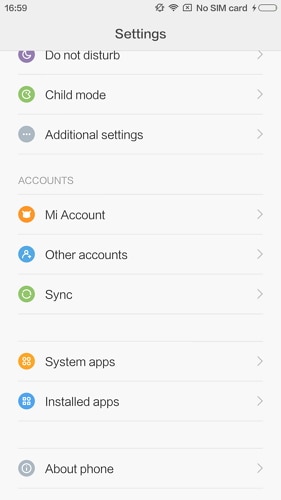

4. Włącz debugowanie USB w Xiaomi Mi 5/4/3
Krok 1. Wróć do głównych ustawień. Uruchom dodatkowe ustawienia i dotknij opcji programisty, aby włączyć je stamtąd.
Krok 2. Przewiń w dół, aby znaleźć opcję debugowania USB i włącz ją.
Teraz pomyślnie włączyłeś debugowanie USB w swoim Xiaomi Mi 5/4/3.
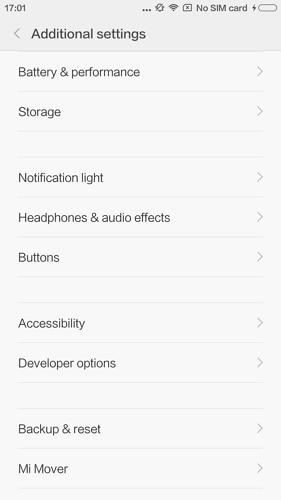
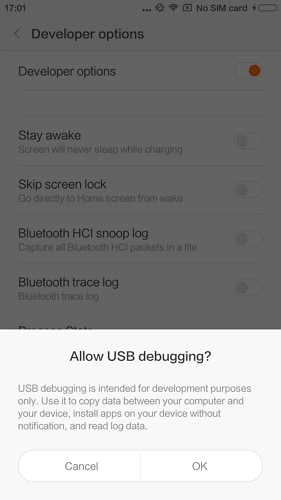
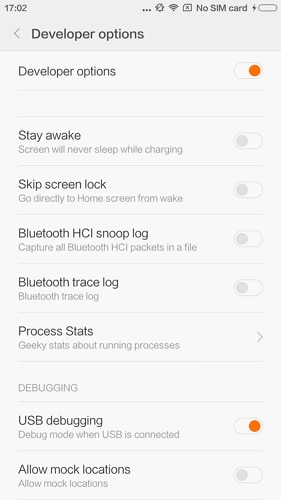
Ostatnie Artykuły: